Brukerveiledning for Pages for iPhone
- Velkommen
- Nytt
-
- Kom i gang med Pages
- Tekstbehandling eller sidelayout?
- Introduksjon til bilder, diagrammer og andre objekter
- Finn et dokument
- Åpne et dokument
- Arkiver og gi navn til et dokument
- Skriv ut et dokument eller en konvolutt
- Kopier tekst og objekter fra én app til en annen
- Grunnleggende berøringsskjermbevegelser
- Copyright

Legg til dato og tid i Pages på iPhone
Du kan legge til dato og tid i topptekst, bunntekst eller hvor som helst ellers på siden i et tekstbehandlingsdokument. Du kan legge til dato og tid i topptekst, bunntekst, tekstrute, figur eller tabell i et sidelayoutdokument.
Åpne Pages-appen
 på iPhonen din.
på iPhonen din.Åpne et dokument, trykk to ganger på siden for å plassere innsettingspunktet der du vil sette inn dato og tid.
Hvis du vil plassere det i toppteksten eller bunnteksten, kan du trykke på
 , trykke på Dokumentvalg, trykke på Flere valg og deretter trykke på ett eller flere av de tre tekstfeltene (du kan bruke en hvilken som helst kombinasjon av feltene i toppteksten eller bunnteksten). Hvis du vil lære om topptekst og bunntekst, kan du se Legg til og fjern topptekst og bunntekst.
, trykke på Dokumentvalg, trykke på Flere valg og deretter trykke på ett eller flere av de tre tekstfeltene (du kan bruke en hvilken som helst kombinasjon av feltene i toppteksten eller bunnteksten). Hvis du vil lære om topptekst og bunntekst, kan du se Legg til og fjern topptekst og bunntekst.Trykk på
 i Hurtigformateringslinjen over tastaturet, og trykk deretter på Dato og tid.
i Hurtigformateringslinjen over tastaturet, og trykk deretter på Dato og tid.Merk: Hvis du ikke ser Hurtigformateringslinjen, er det mulig du må slå den på. Trykk på
 , trykk på Innstillinger, og slå deretter på Vis hurtigformateringslinje.
, trykk på Innstillinger, og slå deretter på Vis hurtigformateringslinje.Trykk på datoen og tiden som ble satt inn, og gjør noe av følgende:
Endre format for dato og tid: Trykk på Format, og velg deretter hvordan du vil at datoen og tiden skal vises i feltet.
Endre dato og tid: Trykk på kontrollene ved siden av Dato, og velg deretter datoen og tiden du vil at skal vises i feltet.
Merk: Som standard vises dato og tid kun i det valgte feltet. Hvis du vil endre dato og tid i alle feltene i dokumentet, kan du trykke på Oppdater alle felter.
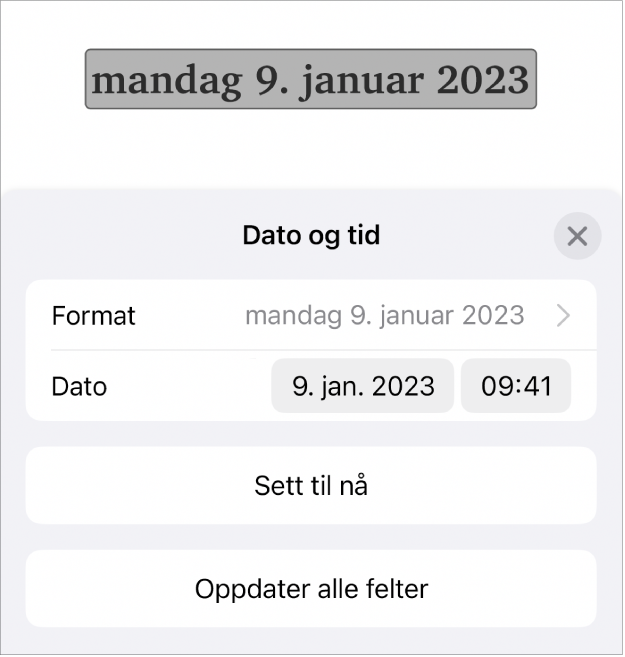
Hvis du vil endre format, tid eller dato senere, kan du klikke på datoen og tiden i dokumentet igjen.